KontrolPack ile Ağ Üzerinden Bilgisayarları Bağlayın/Kontrol Edin

KontrolPack ile ağınızdaki bilgisayarları kolayca kontrol edin. Farklı işletim sistemlerine sahip bilgisayarları zahmetsizce bağlayın ve yönetin.
Rstudio IDE, kullanıcıların Python'un yanı sıra R ile daha üretken olmalarını sağlayan bir araçtır. Sözdizimi vurgulama, doğrudan kod yürütme ve daha pek çok kullanışlı özellik içerir. Rstudio IDE'yi Linux'a nasıl kuracağınız aşağıda açıklanmıştır.

Rstudio IDE'yi Ubuntu Linux'a kurmak için, bunu indirilebilir bir DEB paketi aracılığıyla yapmanız gerekecektir . Şu an itibariyle, Rstudio'nun iki indirilebilir DEB paketi var. Paketlerden biri Ubuntu 16.04, diğeri ise Ubuntu 18.04+ içindir.
DEB paketini almak için bir terminal penceresi açın. Klavyede Ctrl + Alt + T tuşlarına basarak bir terminal penceresi açabilirsiniz . Veya uygulama menüsünde terminal penceresini arayın ve bu şekilde başlatın.
Terminal penceresi açıldığında, Ubuntu DEB paketini doğrudan “İndirilenler” klasörünüze indirmek için aşağıdaki wget komutunu kullanın. Veya tarayıcı üzerinden indirmeyi tercih ederseniz, buradaki bağlantıya tıklayın .
Ubuntu 18.04+
wget https://download1.rstudio.org/desktop/bionic/amd64/rstudio-1.4.1106-amd64.deb -O ~/Downloads/rstudio-1.4.1106-amd64.deb
Ubuntu 16.04
wget https://download1.rstudio.org/desktop/xenial/amd64/rstudio-1.4.1106-amd64.deb -O ~/Downloads/rstudio-1.4.1106-amd64.deb
İndirme işlemi tamamlandığında Ubuntu üzerinde Rstudio kurulumu başlayabilir. CD komutunu kullanarak DEB paketinin indirildiği “Downloads” klasörüne gidin.
cd ~/İndirilenler/
Buradan, aşağıdaki apt install komutunu kullanarak Rstudio DEB paketini Ubuntu'ya kurun . dpkg aracı yerine apt install kullanmak , Ubuntu'nun bağımlılıkları olaydan sonra değil, anında düzeltmesine izin verecektir.
sudo apt kurulumu ./rstudio-1.4.1106-amd64.deb

Rstudio IDE'yi Debian Linux'a kurmak için DEB paketini web sitelerinden indirmeniz gerekir . Şu an itibariyle Rstudio, hem Debian 10'u hem de Debian 9'u destekliyor.
Debian'da Rstudio indirmesini başlatmak için bir terminal penceresi açmanız gerekir. Masaüstünde bir terminal penceresi başlatmak için klavyede Ctrl + Alt + T tuşlarına basın . Veya terminal penceresini başlatmak için uygulama menüsünü kullanın.
Terminal penceresinin içinde, en son Rstudio DEB paketini almak için wget indirme komutunu kullanın. Veya web tarayıcısı üzerinden indirmeyi tercih ederseniz, buradaki bağlantıya tıklayın ve Debian 9 veya 10 paketini alın.
Debian 10
wget https://download1.rstudio.org/desktop/bionic/amd64/rstudio-1.4.1106-amd64.deb -O ~/Downloads/rstudio-1.4.1106-amd64.deb
Debian 9
wget https://download1.rstudio.org/desktop/debian9/x86_64/rstudio-1.4.1106-amd64.deb ~/Downloads/rstudio-1.4.1106-amd64.deb
İndirme işlemi tamamlandığında, DEB paketinin bulunduğu “İndirilenler” klasörüne gitmek için CD komutunu kullanın.
cd ~/İndirilenler/
“İndirilenler” klasörüne girdikten sonra kurulum başlayabilir. Aşağıdaki dpkg komutunu kullanarak bilgisayarınızda Rstudio DEB paketini kurunuz.
sudo dpkg -i rstudio-1.4.1106-amd64.deb
Rstudio DEB paketi kurulumunu takiben, kurulum işlemi sırasında bağımlılık sorunlarını düzeltmeniz gerekecektir. Bu sorunları gidermek için aşağıdaki apt-get install -f komutunu kullanın.
sudo apt-get install -f
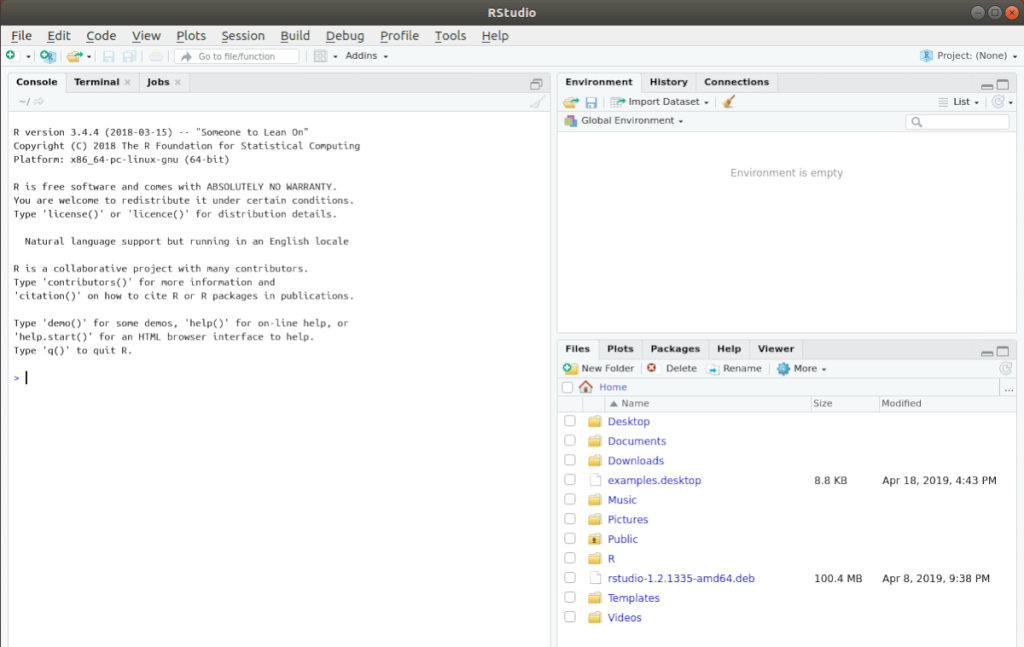
Üzerinde Rstudio yüklemek için Arch Linux , sadece Arch Linux bakmak yeterlidir AUR . Özel bir Rstudio paketi var ve her şey çok fazla çaba harcamadan güzelce kuruluyor.
Kurulumu başlatmak için bir terminal penceresi açın. Klavyede Ctrl + Alt + T tuşlarıyla Arch masaüstünde bir terminal penceresi açabilir veya uygulama menüsünde "terminal" arayabilirsiniz.
Kullanılması pacman komutunu, hem yüklemek budala ve base-devel paketlerini. Bu paketlerin AUR ile etkileşime girmesi gerekir, bu yüzden bunu atlamayın!
sudo pacman -S git temel geliştirme
Buradan Trizen AUR yardımcısını kurun . Bu uygulama, Rstudio AUR paketiyle uğraşmanıza gerek kalmamasını sağlar. Her şeyi otomatik olarak yapıyor ve oldukça hoş.
git klonu https://aur.archlinux.org/trizen.git cd trizen/ makepkg -sri
Buradan aşağıdaki trizen -S komutunu kullanarak Rstudio AUR paketini kurunuz .
trizen -S rstudio-masaüstü-bin
Resmi RPM paketi sürümünü indirerek Rstudio'yu Fedora Linux'a yükleyebilirsiniz . Başlamak için klavyede Ctrl + Alt + T tuşlarına basarak veya uygulama menüsünde “Terminal” aratıp bu şekilde başlatarak bir terminal penceresi açın .
Terminal penceresi açık ve kullanıma hazır durumdayken, en son Rstudio RPM paketini indirip doğrudan internetten Fedora Linux PC'nize kurmak için dnf install komutunu çalıştırın .
sudo dnf kurulumu https://download1.rstudio.org/desktop/centos8/x86_64/rstudio-1.4.1106-x86_64.rpm
OpenSUSE Linux'ta Rstudio'yu kurmanız gerekiyorsa, indirme sayfasında bulunan OpenSUSE RPM paketi aracılığıyla kurmalısınız. Kurulum işlemini başlatmak için Ctrl + Alt + T tuşlarına basarak veya uygulama menüsünde “Terminal” aratarak bir terminal penceresi açın .
Terminal penceresi açıkken, Rstudio RPM paketini doğrudan bilgisayarınıza indirmek için wget komutunu kullanın. Bu indirme, yalnızca birkaç megabayt boyutunda olduğu için uzun sürmez.
wget https://download1.rstudio.org/desktop/opensuse15/x86_64/rstudio-1.4.1106-x86_64.rpm
İndirme işlemi tamamlandığında, aşağıdaki zypper install komutunu kullanarak OpenSUSE üzerinde Rstudio'yu kurabilirsiniz .
KontrolPack ile ağınızdaki bilgisayarları kolayca kontrol edin. Farklı işletim sistemlerine sahip bilgisayarları zahmetsizce bağlayın ve yönetin.
Tekrarlanan görevleri otomatik olarak gerçekleştirmek ister misiniz? Bir düğmeye defalarca manuel olarak tıklamak yerine, bir uygulamanın
iDownloade, kullanıcıların BBC'nin iPlayer hizmetinden DRM içermeyen içerikleri indirmelerine olanak tanıyan platformlar arası bir araçtır. Hem .mov formatındaki videoları hem de .mov formatındaki videoları indirebilir.
Outlook 2010'un özelliklerini ayrıntılı olarak ele aldık, ancak Haziran 2010'dan önce yayınlanmayacağı için Thunderbird 3'e bakmanın zamanı geldi.
Herkesin ara sıra bir molaya ihtiyacı vardır. Eğer ilginç bir oyun oynamak istiyorsanız, Flight Gear'ı deneyin. Flight Gear, ücretsiz, çok platformlu ve açık kaynaklı bir oyundur.
MP3 Diags, müzik koleksiyonunuzdaki sorunları gidermek için en iyi araçtır. MP3 dosyalarınızı doğru şekilde etiketleyebilir, eksik albüm kapağı resmi ekleyebilir ve VBR'yi düzeltebilir.
Google Wave gibi, Google Voice da dünya çapında büyük ilgi gördü. Google, iletişim kurma biçimimizi değiştirmeyi amaçlıyor ve
Flickr kullanıcılarının fotoğraflarını yüksek kalitede indirmelerine olanak tanıyan birçok araç var, ancak Flickr Favorilerini indirmenin bir yolu var mı? Son zamanlarda
Örnekleme Nedir? Vikipedi'ye göre, "Bir ses kaydının bir kısmını veya örneğini alıp onu bir enstrüman veya müzik aleti olarak yeniden kullanma eylemidir."
Google Sites, kullanıcıların web sitelerini Google'ın sunucusunda barındırmasına olanak tanıyan bir Google hizmetidir. Ancak bir sorun var: Yedekleme için yerleşik bir seçenek yok.



![FlightGear Uçuş Simülatörünü Ücretsiz İndirin [İyi Eğlenceler] FlightGear Uçuş Simülatörünü Ücretsiz İndirin [İyi Eğlenceler]](https://tips.webtech360.com/resources8/r252/image-7634-0829093738400.jpg)




